Téléchargez l'exemple de classeur
Ce didacticiel montrera comment utiliser les fonctions MAXIFS et MINIFS pour identifier les dates les plus anciennes et les plus récentes qui remplissent certaines conditions dans Excel et Google Sheets.

Trouver la dernière date avec la fonction MAXIFS
Tout d'abord, nous montrerons comment utiliser la fonction MAXIFS pour identifier la dernière date pertinente à partir d'une plage de cellules.
La fonction MAXIFS génère la plus grande valeur dans une plage qui répond à un critère spécifié.
Cet exemple montrera la dernière Date de vente pour chaque type de Produit:
| 1 | =MAXIFS(B3:B8,C3:C8,E3) |

La fonction MAXIFS suit le même style de syntaxe que les fonctions SUMIFS et AVERAGEIFS, ce qui signifie que plusieurs critères peuvent être ajoutés pour affiner davantage le résultat.
Par exemple, pour trouver les dernières Date de vente pour chaque Produit c'est-à-dire avant la date du 31/12/2020, nous pouvons ajouter un deuxième critère en utilisant la fonction DATE pour définir un critère de date :
| 1 | =MAXIFS(B3:B8,C3:C8,E3,B3:B8,"<"&DATE(2020,12,31)) |

Recherche de dates au plus tôt avec la fonction MINIFS
De la même manière que dans l'exemple ci-dessus, nous pouvons utiliser la fonction MINIFS pour identifier la date pertinente la plus ancienne à partir d'une plage de cellules.
La fonction MINIFS génère la plus petite valeur dans une plage qui répond à un critère spécifié.
Cet exemple montrera la première Date de vente pour chaque type de Produit:
| 1 | =MINIFS(B3:B8,C3:C8,E3) |

Verrouillage des références de cellule
Pour rendre nos formules plus faciles à lire, nous avons montré les formules sans références de cellules verrouillées :
| 1 | =MINIFS(B3:B8,C3:C8,E3) |
Mais ces formules ne fonctionneront pas correctement si elles sont copiées et collées ailleurs dans votre fichier. Au lieu de cela, vous devez utiliser des références de cellules verrouillées comme ceci :
| 1 | =MINIFS($B$3:$B$8,$C$3:$C$8,E3) |
Lisez notre article sur le verrouillage des références de cellules pour en savoir plus.
Méthode alternative utilisant les fonctions MAX et IF
Les fonctions MAXIFS et MINIFS ont été ajoutées à Excel à partir de 2007. Avant cette date, cet exemple nécessitait l'utilisation imbriquée des fonctions MAX (ou MIN) et IF pour produire le même résultat.
Pour montrer comment cela peut être fait, nous pouvons reproduire l'exemple pour montrer les dernières Date de vente pour chaque type de Produit en utilisant les fonctions MAX et IF dans une formule matricielle :
| 1 | {=MAX(SI(C3:C8=E3,B3:B8))} |
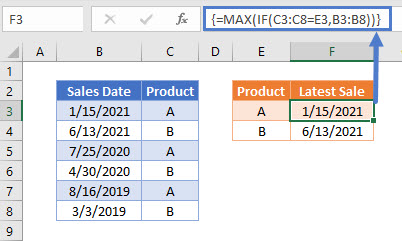
Comme cet exemple utilise une formule matricielle, elle doit être saisie en appuyant sur CTRL+MAJ+ENTRÉE. Cela affiche automatiquement { } crochets de tableau autour de la formule. Ceux-ci n'ont pas besoin d'être saisis manuellement.
Rechercher la date la plus ancienne ou la plus récente en fonction des critères de Google Sheets
Ces formules fonctionnent exactement de la même manière dans Google Sheets que dans Excel.
Cependant, lors de la saisie de fonctions de tableau dans Google Sheets, telles que l'exemple de formule MAX et SI imbriquée, l'instruction ArrayFormula doit être ajoutée. Celle-ci peut être saisie automatiquement en appuyant sur CTRL+MAJ+ENTRÉE une fois la formule écrite :
| 1 | =TableauFormule(MAX(SI(C3:C8=E3,B3:B8))) |

L'instruction ArrayFormula n'est pas requise pour l'utilisation des fonctions MAXIFS ou MINIFS dans Google Sheets.








